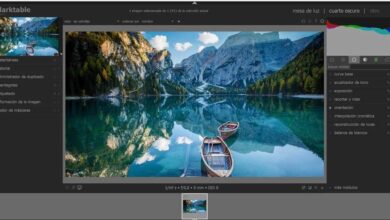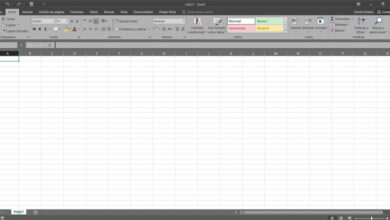Comment enlever les cheveux gris et changer la couleur des cheveux avec Photoshop CC – Tutoriel étape par étape

L’élimination des cheveux gris et le changement de couleur des cheveux sont l’une des raisons pour lesquelles de nombreux utilisateurs utilisent Photoshop CC pour modifier leurs photos. La couleur des cheveux d’un gris argenté est le ton de nombreux cheveux, ce ton peut ne pas être très agréable pour certains, choisissant de le changer.
Dans ce didacticiel, nous expliquerons étape par étape comment éliminer les cheveux gris et changer la couleur des cheveux sur une photo, pour cela, nous n’utiliserons que quelques outils Photoshop CC . Si vous souhaitez utiliser ce programme dans cette tâche, il est préférable que vous continuiez à lire.
Comment enlever les cheveux gris et changer la couleur des cheveux avec Photoshop CC?
Dans cet article, nous allons voir un moyen très simple d’ éliminer les cheveux gris avec Photoshop CC . Il s’agit d’un tutoriel étape par étape pour apprendre à changer la couleur des cheveux, et ainsi éliminer les cheveux gris, avec une procédure très simple expliquée en détail.
La première chose à faire est de monter la photo que vous souhaitez modifier sur votre feuille de calcul, puis vous devez créer un calque avec l’outil Photoshop CC.
Nous devons maintenant utiliser la pipette Photoshop CC en sélectionnant une teinte de couleur dans les cheveux que vous souhaitez changer de couleur. Vous devez capturer différentes couleurs, notamment pour donner plus de réalisme à la photo.
Avec l’ outil Pipette, vous allez appuyer sur Alt sur la couleur des cheveux, évidemment à l’exception des zones grises, et vous allez capturer différents tons; tout cela se fait par fragments ou parties. Avec la brosse, vous glissez à travers la zone où vous souhaitez changer les cheveux et vous verrez ainsi le changement.

Au début, il peut rester un «patch», mais ne vous inquiétez pas; ce que vous devez faire est de changer le mode du calque , et en supprimant le «Normal», vous allez définir la «Couleur». Vous remarquerez immédiatement que la couleur réelle des cheveux change.
Comment enlever les cheveux gris des cheveux avec Photoshop CC?
Lors du passage du mode normal à la couleur dans notre calque, nous remarquerons que les coups de pinceau changent complètement, ce qui donne aux cheveux un aspect réel de la couleur , qui ne sera alors plus gris.
De cette façon, en adoptant une taille de pinceau appropriée pour les traits, vous pouvez continuer à peindre sur toute la «surface» où il y a des cheveux blancs ou gris argentés, en supprimant tous les cheveux gris.
Yeux, soyez très prudent. Pour que cela soit beau, vous devez capturer les couleurs de différentes parties des cheveux , en essayant celles qui sont plus similaires à la couleur sans cheveux gris, ou qui contrastent avec la couleur de la peau de la personne.
Essayez toujours de ne pas sortir de vos cheveux, avec un contrôle de la souris et un soin du curseur, vous allez peindre sans quitter les limites des cheveux argentés. Avec cela, vous pouvez aller peindre jusqu’à ce que vous remarquiez que cela suffit, détaillant chaque morceau de cheveux que vous souhaitez changer de couleur avec Photoshop CC.
Bien que plusieurs éditeurs puissent faire ce travail, Photoshop CC peut supprimer les cheveux gris en un seul processus simplifié. Et il en va de même pour tout, et vous pouvez utiliser ce programme pour d’autres activités, par exemple pour couper les cheveux facilement et rapidement , ce qui n’est pas la seule chose.
Quelles autres modifications de ce type peuvent être effectuées avec Photoshop CC?
En plus d’éliminer les cheveux gris et de changer parfaitement la couleur des cheveux , Photoshop CC dispose d’autres outils, des centaines d’entre eux, avec lesquels vous pouvez effectuer plus de fonctions et de modifications de ce type.

Beaucoup de personnes qui souhaitent enlever le gris de leurs cheveux sur les photos sont des personnes âgées. Ils peuvent avoir des photos anciennes et fanées , nous vous recommandons donc Photoshop CC afin que vous puissiez facilement restaurer ces images.
En outre, vous pouvez avoir des photos avec des cernes et un peu de peau ridée sur votre visage; Si vous souhaitez changer cela, Photoshop CC est le bon outil pour éliminer, supprimer ou réduire les cernes.
Et d’un autre côté, nous avons ceux qui veulent paraître un peu plus âgés sur leurs photos ; Quelles que soient les raisons, Photoshop CC aiderait également dans ce cas, avec cette plate-forme, vous pouvez éditer et retoucher des photos pour faire paraître un jeune plus âgé.